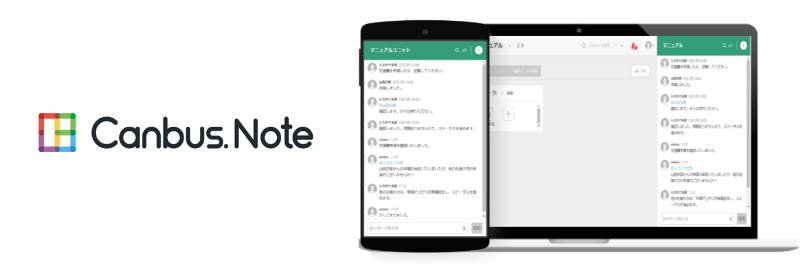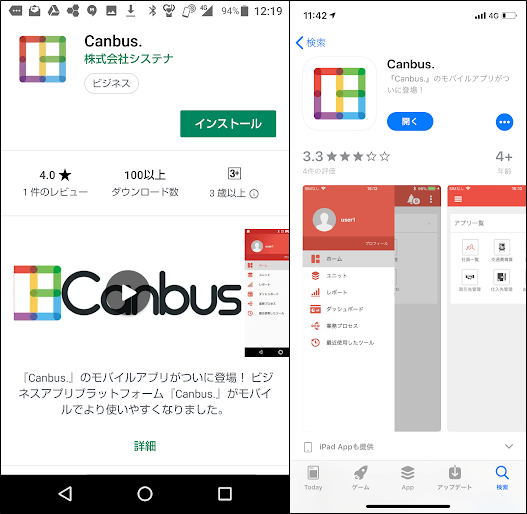皆さん、こんにちは!
Canbus. チームの伊藤です。
本日は選択された値に応じて、入力できる項目が自動で変わる機能についてご紹介します!
例えば、アンケートアプリで性別を選択する項目があったとします。
男性と女性によって答えていただきたい項目に一部違いがあった場合、男性を選択した方にだけ表示される項目、女性を選択した方にだけ表示される項目、といったように選択肢に応じて、その後入力する項目を変えることができます。
それでは実際にどのように設定ができるのか、以下にご説明します。
まずは、入力フォームを設置する必要があります。
選択によって表示される項目も、されない項目もすべての項目を設置してください。
サンプルとして、プルダウンで A を選択したら[A 項目]、
B を選択したら[B 項目]の入力が可能なアプリを作成します。
このアプリの場合は、下の画像のように入力フォームを配置します。
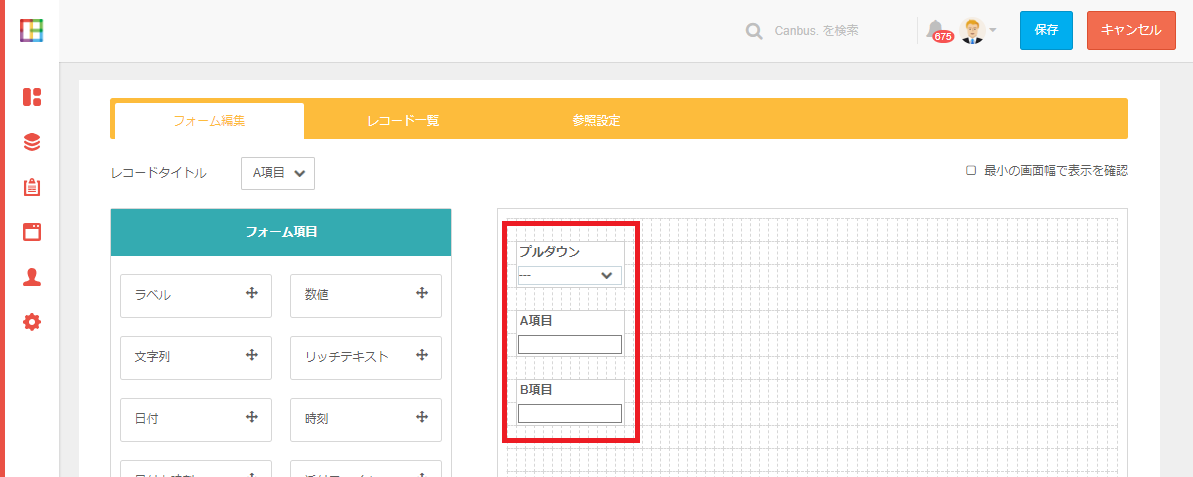
この状態では、[A 項目]も[B 項目]も常に表示されている状態です。
一旦フォームを保存していただき、[フォーム項目の表示条件]を開いてください。
下の画像の、赤枠で囲われたボタンです。
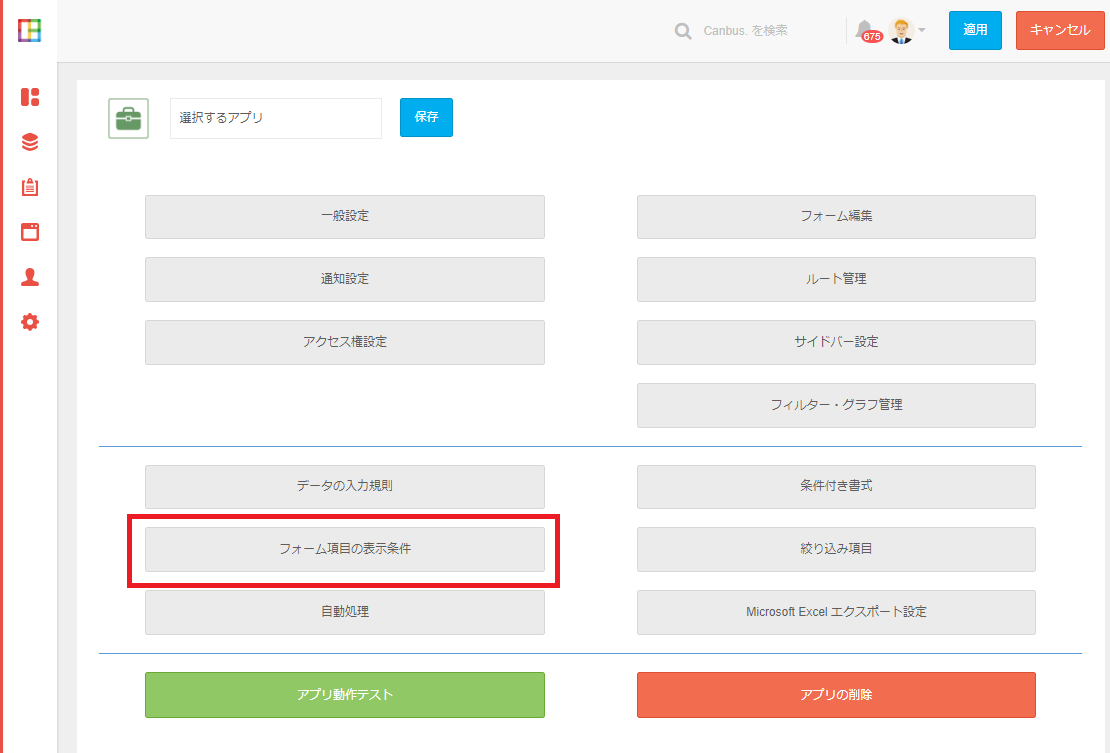
この[フォーム項目の表示条件]で項目の表示・非表示を設定することができます。
[+]ボタンをクリックすると、表示の条件を設定する項目が表示されます。
設定した画面が以下の画像です。
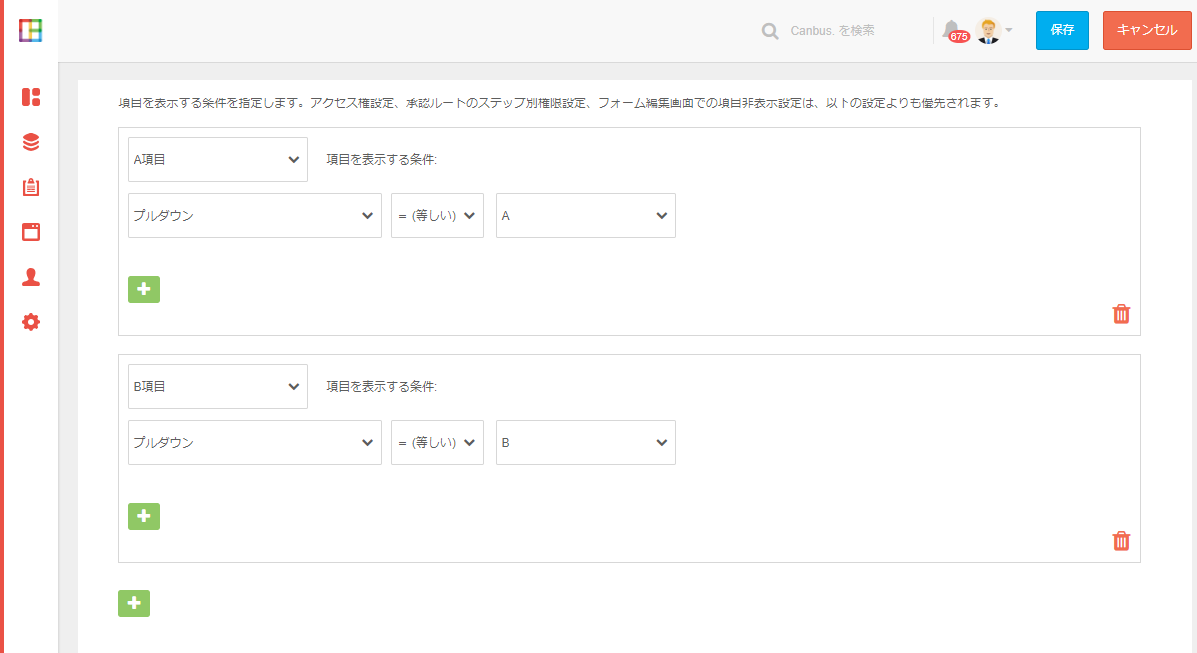
ここでは、[A 項目]を表示させる条件として[プルダウン = A]、
つまりプルダウンで A が選択された場合、という条件を指定しています。
この条件を設定すると、プルダウンが未選択、または B が選択されている場合は、[A 項目]が表示されなくなります。
同じように[B 項目]の表示条件として[プルダウン = B]を下の条件で指定しています。
条件は画像の一番左下にある[+]ボタンで複数設定することができ、選択できる値に応じて条件を追加することができます。
では実際に保存してレコード入力画面を見てみましょう。
それが下の画像です。プルダウンで A が選択されると下のテキストボックスが[A 項目]、B が選択されると[B 項目]になっていることが分かると思います。
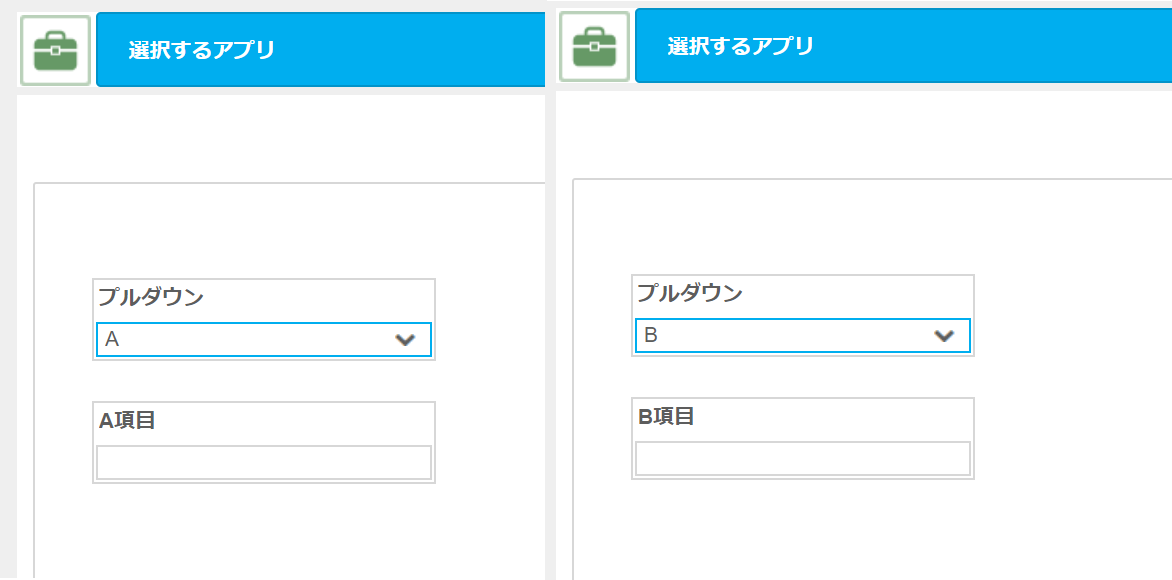
この機能を使うことで、ユーザーが不要な項目へ誤記入してしまうことを防いだり、これまで同じようなアプリで分けていたものを一つにまとめたりすることもできるかもしれません。
ぜひ、活用してみてください!